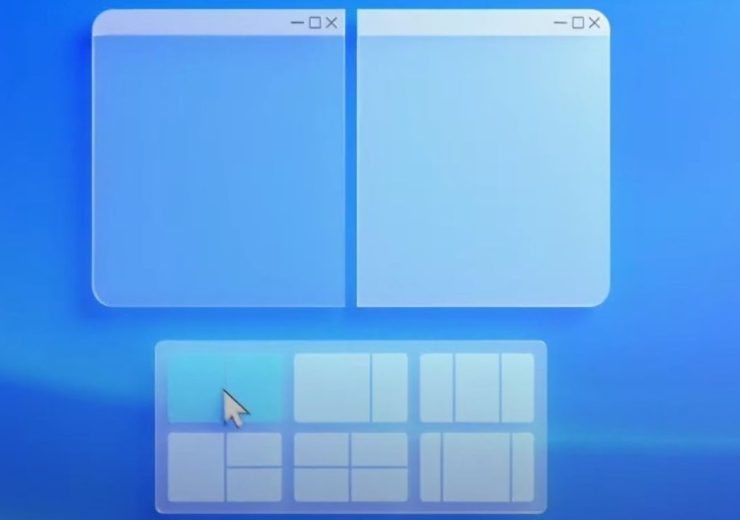Cách Chèn Text Box Kèm Hình Ảnh Trong Google Docs
Tháng 12 23, 2024
0 Comments
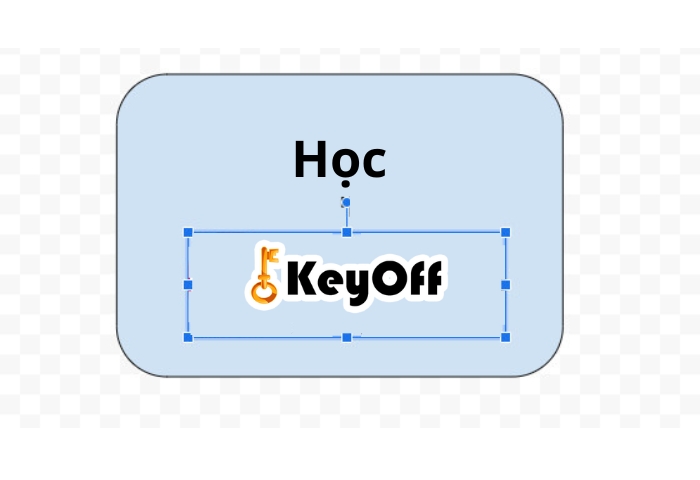
Text box sẽ trở nên sinh động và thú vị hơn nếu bạn chèn hình ảnh vào và thêm văn bản bên trên. Dưới đây là hướng dẫn chi tiết giúp bạn thực hiện điều này:
Hướng Dẫn Chèn Hình Ảnh Vào Text Box Hoặc Hình Dạng:
Mở công cụ Drawing:
Nhấp chuột vào text box hoặc hình dạng trong Google Docs, sau đó chọn Chỉnh sửa để mở công cụ Drawing.
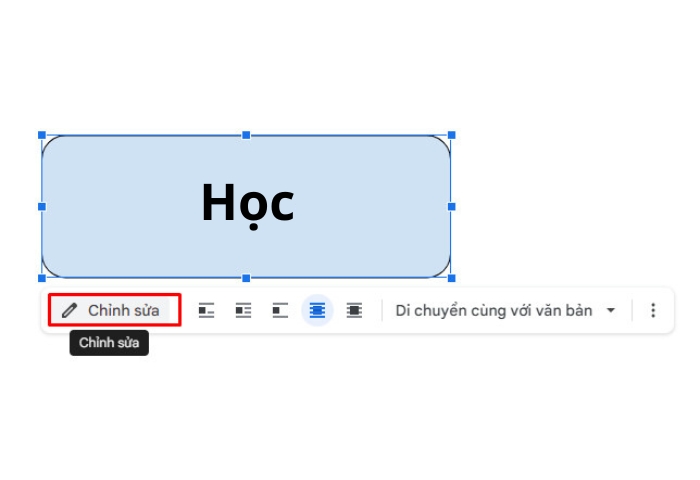 Chèn hình ảnh:
Chèn hình ảnh:
Nhấp vào biểu tượng Image trên thanh menu.
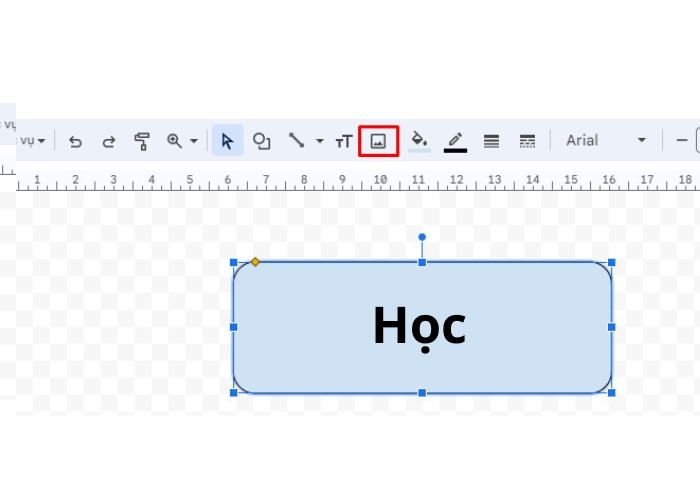 Tải lên hình ảnh từ máy tính, thêm từ URL, album, Google Drive, hoặc tìm kiếm hình ảnh trực tiếp trên Google.
Tải lên hình ảnh từ máy tính, thêm từ URL, album, Google Drive, hoặc tìm kiếm hình ảnh trực tiếp trên Google.
Đặt hình ảnh vào text box:
Kéo và thả hình ảnh vào text box hoặc hình dạng, sau đó căn chỉnh theo ý muốn.
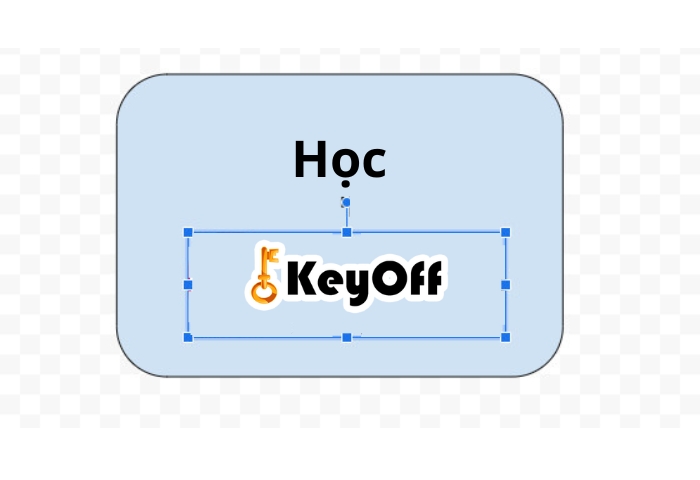 Mẹo Tối Ưu:
Mẹo Tối Ưu:
- Sử dụng hình ảnh sắc nét và phù hợp để nội dung trở nên thu hút hơn.
- Căn chỉnh văn bản và hình ảnh để đảm bảo bố cục hài hòa, dễ đọc.
Tạo text box với hình ảnh sẽ giúp tài liệu của bạn chuyên nghiệp và bắt mắt hơn, mang đến trải nghiệm thú vị cho người đọc. Nếu các bạn đang cần phần mềm office, liên hệ Keyoff.net để được hỗ trợ nhé!
Rate this post